Cum se mută coșul în tava de sistem (orele zonei) în Windows 7
Pentru cineva desktop-ul Windows este scaunul de numărul mare de pictograme pentru a lansa rapid aplicatii, iar pentru unii este reprezintă locul un economizor de ecran frumos, care poate pune o imagine de fundal diferite si admira-le din când în când. Și la astfel de momente pe care doriți să le pe pictogramele de pe desktop nu au fost chiar Recycle Bin, care a stabilit acolo de aspectul de Windows 95. Cum este posibil să se ascundă cu ușurință coșul de cumpărături de pe desktop și puneți-l în tava de sistem (zona ceasului de sistem)?
Și pentru a face foarte ușor. Pentru aceasta, avem nevoie de un utilitar gratuit mic numit MiniBin, care pune pictograma coș de gunoi în tava de sistem. Pentru a ascunde coșul de cumpărături de pe desktop, trebuie să-l dezactivați în personalizare. Dar ne lăsa în ordine.
Set MiniBin
Programul este foarte mic, este nevoie de sute de kilobytes. Când instalați-l prescris în mod automat la pornire, pentru că nu este necesar să efectuați setări suplimentare pentru a porni automat. După prima rulare (acesta va fi, de asemenea automat) în tava de sistem, veți găsi o pictogramă în formă de coș mic. În cazul în care coșul este gol, fundalul va fi la fel ca fundal a barei de activități. În cazul în care coșul va fi date, fundalul va fi diferit de fundal a barei de activități.
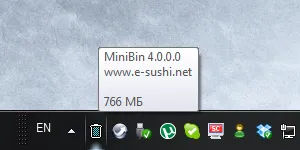
Folosind butonul din dreapta al mouse-ului, puteți deschide meniul contextual al Coșul de reciclare și alege una dintre comenzile de care aveți nevoie - pentru a deschide (Open) sau debifați (gol).
Cum se dezactivează / activa coșul de cumpărături de pe desktop
Pentru a dezactiva sau activa Recycle Bin de pe desktop au nevoie pentru a merge la setările de personalizare. Pentru a face acest lucru pe un spațiu gol de pe desktop, faceți clic dreapta și selectați „Personalizare.“
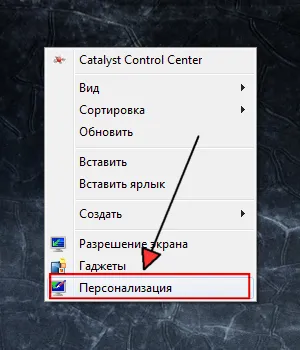
În fereastra „Modificare pictograme desktop“ pop-up de pe partea stângă trebuie să găsească și să faceți clic pe elementul.
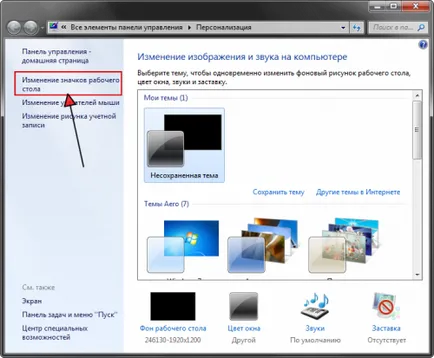
Aceasta deschide o mică fereastră în care puteți opri ca un coș de cumpărături, precum și alte pictogramele de pe desktop-ul de Windows 7.
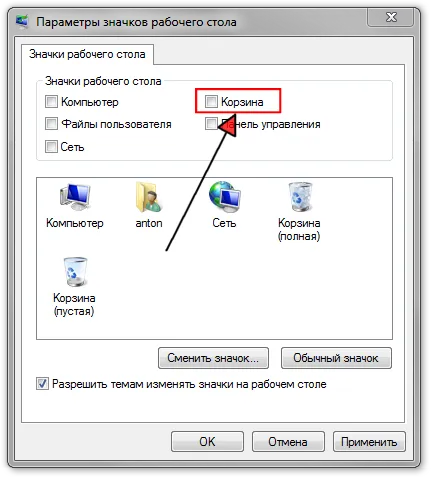
După aceea, faceți clic pe OK și ați terminat. Pe desktop, există un coș, și a existat o pictogramă mică elegant, înlocuind-o în tavă.
Vă rugăm să rețineți
Dacă sunt utilizate pentru a șterge fișierele / foldere trăgând în coșul de gunoi, nu va fi după ce instalați MiniBin o astfel de posibilitate, ca MiniBin nu are suport pentru drag and drop. Aceasta este, probabil, singurul dezavantaj semnificativ al programului pe care l-am găsit.
Descărcați MiniBin 4.0.0.0
MiniBin 4.0.0.0 Dimensiune: 69.5 KiB Licență: Gratuit
Descarcă absolut gratuit și nu necesită înregistrare sau trimiterea de SMS-uri. Noi folosim doar distribuții software originale, amplasate pe site-ul producătorului sau serverul nostru fără modificări.